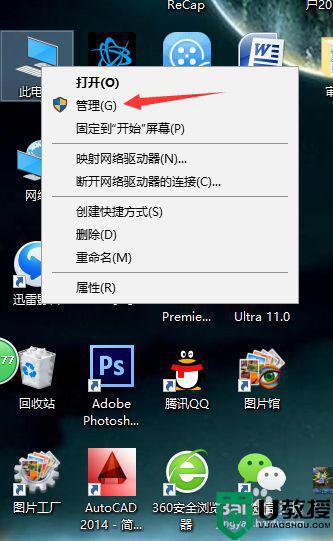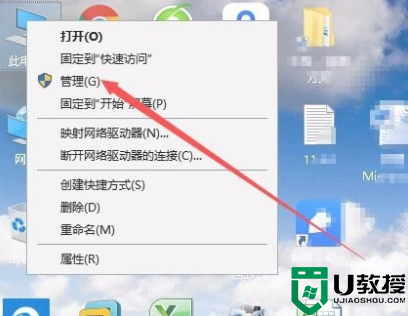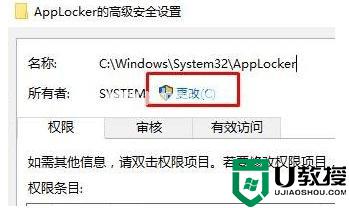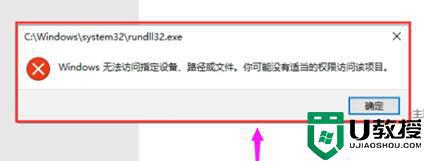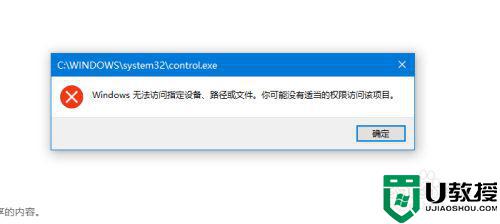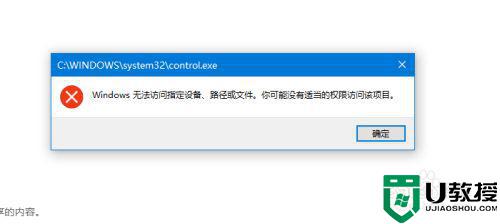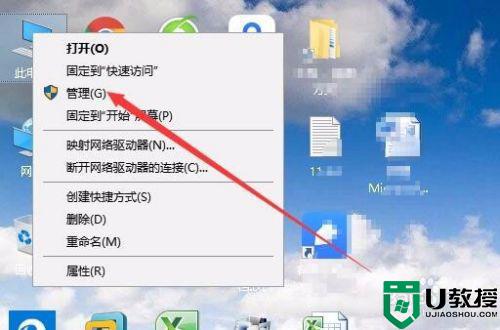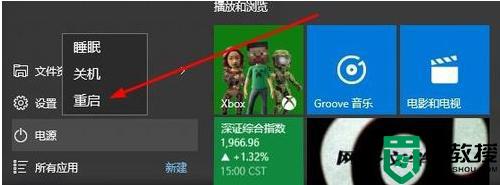笔记本win10插网线的时候显示出来无法访问指定设备路径或文件怎么办
在电脑上,我们都会遇到一些奇奇怪怪的问题,近期有笔记本win10用户在插入网线的时候,系统却显示出来无法访问指定设备路径或文件的提示,用户也不知道是什么原因导致的,只是查网线而已,下面小编给对方进行解决该问题的方法。
推荐系统:win10专业版镜像
解决方法:
1、第一种方法,首先鼠标右键点击桌面上的“此电脑”图标,在弹出菜单中选择“管理”菜单项,如图所示。
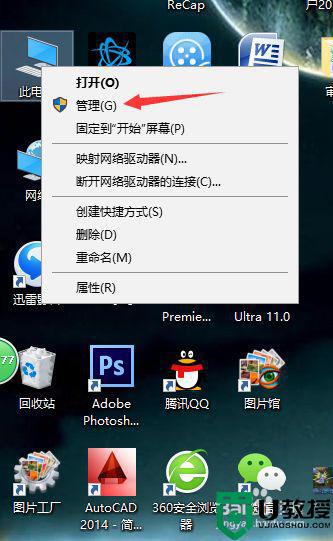
2、弹出“计算机管理”窗口,鼠标选择“本地用户和组”—“用户”—“Administrator”,如图所示。
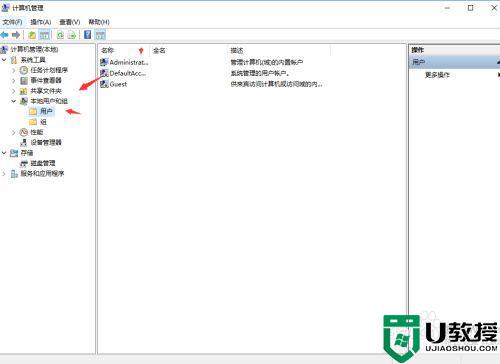
3、弹出“Administrator属性”窗口,取消“帐户已禁用”前面的勾选,最后点击“确定”按钮,退出窗口。这个时候再试一试刚才的文件也许就能打开了。
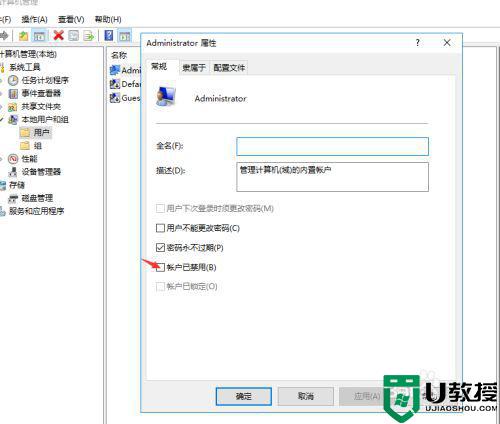
4、第二种方法:鼠标右键点击无法打开的盘符或是文件夹,例如我们右键点击“D盘”然后在弹出菜单中选择“属性”菜单项,如图所示。
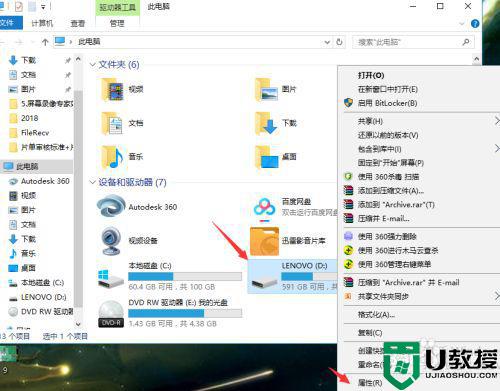
5、弹出D盘属性菜单,在打开的属性窗口,我们选择“安全”选项卡,找到Administrator用户,看一下其下面的权限是否完全控制,如图所示。
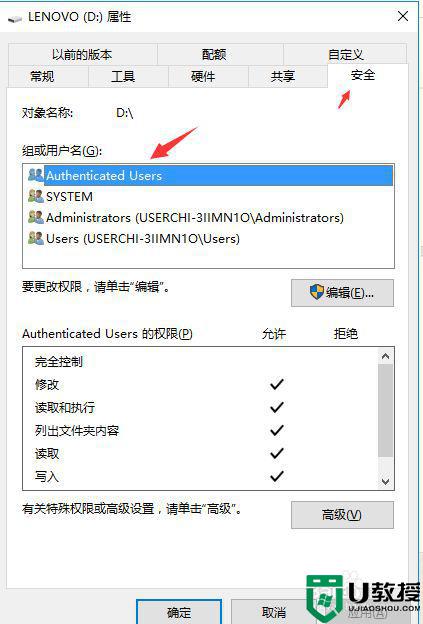
6、如果,权限没有完全控制,或者没有全部选择完,我们可以点击“编辑”按钮,选择相应的权限打钩,然后点击“确定”,退出窗口,就可以了。
这两种方法希望对大家有帮助。
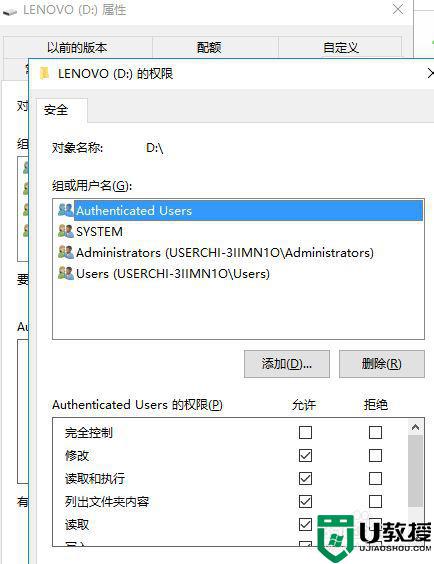
以上就是win10笔记本插网线的时候显示出来无法访问指定设备路径或文件的解决方法,可以按上面的方法来进行解决。